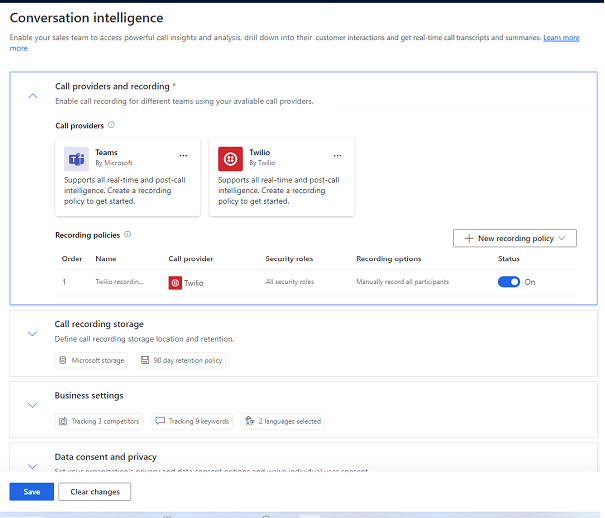Määritä keskusteluanalytiikka Myyntikeskus-sovelluksessa
Tärkeää
Kesäkuusta 2024 alkaen keskusteluanalytiikassa käytetään Microsoft Azure OpenAI -palvelua puhelutietojen ja -transkriptioiden käsittelemiseen. Jos Dynamics 365 Sales -organisaatio on alueella, jolla Azure OpenAI -palvelu ei ole käytettävissä, puhelutietosi ja -transkriptiosi käsitellään lähimmällä alueella, jolla Azure OpenAI -palvelu on käytettävissä.
Microsoft Teamsin tai muiden kolmansien osapuolten numeronvalitsimien käyttäminen yhdessä keskusteluanalytiikan kanssa Dynamics 365 Salesissa auttaa organisaatioita muuntamaan asiakasvuorovaikutukset tuloiksi. Näillä numeronvalitsimilla soittaminen sallii myyjien tarkastella yrityksen kannalta tärkeitä tietoja puhelun aikana – reaaliajassa – sekä sen jälkeen.
Järjestelmänvalvojana määrität keskusteluanalytiikan numeronvalitsimille, jota myyjäsi käyttävät.
Jos sinulla on Dynamics 365 Sales Enterprise -käyttöoikeus, voit ottaa Teamsin puhelujen tallennuksen käyttöön pikamäärityksen avulla. Siirry myyntisovelluksen Sovellusasetukset-kohdan sivulle Digitaalisen myynnin aloittaminen.
Lisätietoja Sales Enterprise -käyttöoikeuden keskusteluanalytiikasta.
Lisenssi- ja roolivaatimukset
| Vaatimustyyppi | Tarvitaan |
|---|---|
| Käyttöoikeus | Dynamics 365 Sales Premium tai Dynamics 365 Sales Enterprise Lisätietoja: Dynamics 365 Salesin hinnoittelu |
| Käyttöoikeusroolit | Järjestelmänvalvoja Lisätietoja: Salesin esimääritetyt käyttöoikeusroolit |
Microsoft Teamsin edellytykset
Microsoft Teams -puhelinjärjestelmä asennettuna ja siihen liittyvä voimassa oleva käyttöoikeus. Puhelinjärjestelmän määrittäminen.
Teamsin käyttöoikeus. Lisätietoja Microsoft Teamsin lisäosien käyttöoikeuksista.
Teams-numeronvalitsin otettu käyttöön ja määritetty organisaatiollesi
(Valinnainen) Määritä oma tallennustila puhelutallenteille, jos haluat käyttää omaa Azure-tallennustilaasi puhelutallenteiden ja transkriptioiden sekä puhelutietojen tallentamiseen. Muussa tapauksessa sovellus käyttää Microsoftin toimittamaa tallennustilaa.
Kolmansien osapuolten numeronvalitsimien edellytykset
Kolmansien osapuolten numeronvalitsimien voimassa oleva käyttöoikeus ja tilaus. Pyydä puhelinpalveluntarjoajaltasi dokumentaatio puhelinjärjestelmän ja numeronvalitsimen määrittämiseen.
Integroi kolmannen osapuolen numeronvalitsin Dynamics 365 Salesiin.
Keskusteluanalytiikan asetussivun avaaminen
Valitse Muuta aluetta sivun vasemmassa alanurkassa ja valitse sitten Sales Insightsin asetukset.
Valitse Tuottavuus-osiosta Keskusteluanalytiikka.
Tallennuskäytännön luominen tai muokkaaminen
Tallennuskäytännöt määrittävät puhelupalvelun, käyttöoikeusroolit ja tallennusvaihtoehdot. Voit luoda useita tallennuskäytäntöjä ja delegoida ne eri käyttöoikeusrooleille. Voit esimerkiksi luoda myyntipäälliköille tallennuskäytännön, jonka avulla he voivat nauhoittaa puheluita automaattisesti, ja myyntiedustajille toisen tallennuskäytännön, jonka avulla he voivat nauhoittaa puheluita manuaalisesti. Jos myyjäsi käyttävät useita puhelupalveluita, voit luoda tallennuskäytännön kullekin palvelulle.
Valitse puhelupalvelusi Puhelupalvelujen tarjoajat ja tallennus -osiosta. Valitse esimerkiksi Teams luodaksesi tallennuskäytännön Teams-puheluillesi. Jos haluat muokata aiemmin luotua käytäntöä, valitse käytäntö tämän osion Tallennuskäytännöt-taulukosta.
Muistiinpano
Tässä osiossa on lueteltu vain määritetyt ja integroidut palvelut. Jos et näe palveluasi luettelossa, tarkista tässä artikkelissa kuvatut edellytykset.
Määritä käytännölle yksilöllinen nimi Uusi tallennuskäytäntö -ruudussa.
Määritä käyttöoikeusroolit ja tallennusvaihtoehdot seuraavan taulukon mukaisesti.
Asetus Kuvaus Tallennusasetukset Valitse puhelun tallentamisen aloittamisvaihtoehto: - Tallenna kaikki osallistujat manuaalisesti: Valitse tämä vaihtoehto salliaksesi myyjien aloittaa nauhoitus manuaalisesti puhelun alkaessa ja nauhoittaaksesi kaikki osallistujat.
- Tallenna kaikki osallistujat manuaalisesti, myyjät tallennetaan automaattisesti: Valitse tämä vaihtoehto, jos haluat nauhoittaa myyjiä automaattisesti, kun puhelu alkaa. Myyjät voivat aloittaa tai lopettaa asiakkaan tallentamisen milloin tahansa.
- Tallenna kaikki osallistujat automaattisesti: Valitse tämä vaihtoehto nauhoittaaksesi puhelun kaikki osallistujat automaattisesti.
- Tallenna kaikki osallistujat automaattisesti, myyjät voivat lopettaa tallennuksen: Valitse tämä vaihtoehto nauhoittaaksesi puhelun kaikki osallistujat automaattisesti. Myyjät voivat lopettaa nauhoituksen koska tahansa.
Ota käyttöön tallennuskäytäntö kohteelle Määrittää käyttöoikeusroolit, joita käytäntö koskee. Varmista, että valituilla käyttöoikeusrooleilla on lukuoikeudet Tallennus-taulukkoon. Tämä taulukko on käytettävissä mukautettujen entiteettien kohdassa.
Vinkit:- Jos haluat ottaa ominaisuuden käyttöön koko organisaatiollesi, valitse kaikki käyttöoikeusroolit.
- Luo vaiheittainen käyttöönotto luomalla eri käyttöoikeusroolit kullekin käyttäjäryhmälle ja delegoimalla käyttöoikeusrooli vastaavasti.
Tallenna muutokset. Jos määrität keskusteluanalytiikkaa ensimmäistä kertaa, jatka seuraavaan osioon määrittääksesi keskusteluanaytiikan asetukset.
Keskusteluanalytiikan asetusten määrittäminen
Määritä asetukset osoittaaksesi, mihin puheluiden tallenteet tallennetaan, kuinka kauan niitä säilytetään sekä avainsanat ja kilpailijat, joita haluat seurata puheluiden aikana.
Määritä tallennustilaan liittyvät vaihtoehdot Soiton tallennuksen tallennustila -osiossa seuraavassa taulukossa kuvatulla tavalla.
Asetus Kuvaus Puhelun tallennusten tallennustila Valitse vaihtoehto puhelutallenteiden varastoimiseksi analyysia varten: - Microsoftin toimittama tallennustila: Valitse tämä vaihtoehto, jos haluat käyttää Microsoftin toimittamaa tallennustilaa. Tämä vaihtoehto on oletusarvoisesti valittuna, ja suosittelemme sen muuttamatta jättämistä, ellei sinun ole säilytettävät puhelutallennetietoja yli 90 päivän ajan.
-
Oma Azure-tallennustilasi: valitse tämä vaihtoehto, jos haluat käyttää omaa Azure-tallennustilaa. Sinun on valittava tämä vaihtoehto, jos haluat säilyttää puhelutallennetietoja yli 90 päivän ajan. Kun olet valinnut tämän vaihtoehdon, anna Tallennustilan nimi ja Säilön nimi, jotka olet luonut Keskusteluanalytiikkaa varten Azure-portaalissa.
Lisätietoja oman tallennustilan määrittämisestä.
Säilytyskäytäntö Valitse, kuinka kauan puhelutallennetietoja säilytetään. Sovellus poistaa tiedot, kun aikaraja saavutetaan. Lisätietoja tietojen säilyttämisestä ja käytöstä.
Jos kyse on Microsoftin tallennustilasta, säilytysaikavaihtoehdot ovat 30 ja 90 päivää. Jos organisaatio tarvitsee pidemmän säilytysajan, sinun on käytettävä omaa tallennustilaasi.Määritä Yritysasetukset-kohdassa seuraavat asetukset:
Lisää Keskustelun seuranta -osassa avainsanat ja kilpailijat, joita organisaatio haluaa seurata puhelujen aikana. Avainsanojen ja kilpailijoiden lisääminen on pakollinen yleinen asetus, jota käytetään organisaation kaikissa myyntipuheluissa. Keskusteluanalytiikan käyttöönottoon on määritettävä vähintään yksi avainsana ja vähintään yksi kilpailija. Näitä avainsanoja ja kilpailijoita voidaan tarvittaessa päivittää myöhemmin. Lisätietoja avainsanojen ja kilpailijoiden määrittämisestä keskustelusisällössä.
Jätä Automaattiset yhteenvedot -osassa Ota puheluyhteenveto käyttöön -asetus valituksi, jotta voit tarkastella muistiinpanoja puhelujen jälkeen. Lisätietoja puheluyhteenvetosivusta.
(Valinnainen) Tietosuostumus ja tietosuoja -osassa voit valita Salli vain luku -käyttöoikeudet tietoihin, jotta Microsoft voi parantaa tietojen laatua antamalla vain luku -oikeuden organisaation keskustelutietoihin.
(Valinnainen) Valitse Uudet ja tulevat ominaisuudet -osiosta esiversio-ominaisuudet, jotka haluat ottaa käyttöön Dynamics 365 -organisaatiollesi. Lue lisää uusien ja tulevien ominaisuuksien ottamisesta käyttöön.
Valitse Julkaise. Lue käyttöehdot ja tietosuojalauseke näkyviin tulevasta sanomasta ja valitse sitten Aloita.
Muistiinpano
Keskusteluanalytiikka tukee useita kieliä. Myyjät voivat valita keskustelukielensä numeronvalitsimessa puhelun aloittamisen jälkeen. Lisätietoja on kohdassa Teams-puhelujen soittaminen ja vastaanottaminen Dynamics 365
Uusien ja tulevien ominaisuuksien ottaminen käyttöön
Keskusteluanalytiikalle on saatavilla seuraavat esiversio-ominaisuudet:
- Henkilötietojen piilottaminen (esiversio)
- Lyhyiden puhelujen luokittelun ottaminen käyttöön (esiversio)
Henkilötietojen piilottaminen (esiversio)
PCI (Payment Card Industry) -määräysten noudattaminen edellyttää, että organisaatiot suojaavat asiakkaiden puhelujen aikana jakamat henkilötiedot. Kun henkilötietojen piilottamisvaihtoehto otetaan käyttöön, luottokortin tiedot, kuten luottokortin numero, vanhentumispäivä ja CVV, peitetään ennen transkription tallentamista. Lisätietoja puhelutranskriptioista.
[Tämä osa sisältää julkaisua edeltävää materiaalia ja voi muuttua.]
Tärkeää
- Tämä on esiversiotoiminto.
- Esiversiotoimintoja ei ole tarkoitettu tuotantokäyttöön, ja niiden toiminnot voivat olla rajoitettuja. Näihin toimintoihin sovelletaan lisäkäyttöehtoja ja ne ovat käytettävissä ennen virallista julkaisua, jotta asiakkaat voivat käyttää niitä aikaisessa vaiheessa ja antaa palautetta.
Maksukorttialan määräysten noudattaminen edellyttää, että organisaatiot suojaavat asiakkaiden puhelujen aikana jakamat henkilötiedot. Kun henkilötietojen piilottamisvaihtoehto otetaan käyttöön, luottokorttitiedot, kuten tilinumero, vanhentumispäivämäärä ja CVV, peitetään ennen puhelutranskription tallentamista.
Siirry Uudet ja tulevat ominaisuudet -osioon ja valitse Piilota luottokorttitiedot transkripteista -vaihtoehto peittääksesi luottokorttitedot tulevien puheluiden transkriptioista ennen niiden tallentamista. Tällä hetkellä äänikanavalla mainittuja luottokortin numeroita ei poisteta.
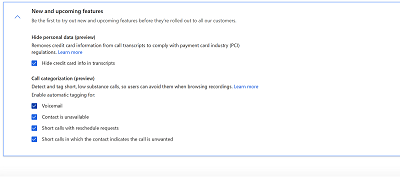
Lyhyiden puhelujen luokittelun ottaminen käyttöön (esiversio)
[Tämä osa sisältää julkaisua edeltävää materiaalia ja voi muuttua.]
Tärkeää
- Tämä on esiversiotoiminto.
- Esiversiotoimintoja ei ole tarkoitettu tuotantokäyttöön, ja niiden toiminnot voivat olla rajoitettuja. Näihin toimintoihin sovelletaan lisäkäyttöehtoja ja ne ovat käytettävissä ennen virallista julkaisua, jotta asiakkaat voivat käyttää niitä aikaisessa vaiheessa ja antaa palautetta.
Jos Automaattinen tallennus on valittu kaikkien asiakaspuhelujen tallennustavaksi, puhelujen luokittelu voidaan ottaa käyttöön. Sen avulla myyntitiimin on helppo tunnistaa puhelut, joissa ei ole hyödyllistä sisältöä. Näitä puheluja ovat esimerkiksi vastaaja ja vastaamattomat puhelut. Lisätietoja: Lyhytkestoisen puhelun luokittelutunnisteen näyttäminen (esiversio)
Siirry Uudet ja tulevat ominaisuudet -osaan, valitse Puhelun luokittelu (esiversio), valitse puhelutyypit, jotka järjestelmän halutaan tunnistavan ja merkitsevän tunnisteella.
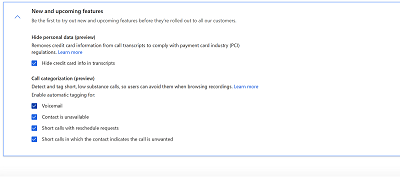
Etkö löydä asetuksia sovelluksesta?
Mahdollisuuksia on kolme:
- Sinulla ei ole tarvittavaa käyttöoikeutta tai roolia. Tarkista tämän sivun yläosassa oleva Käyttöoikeus- ja roolivaatimukset -osio.
- Järjestelmänvalvojasi ei ole ottanut ominaisuutta käyttöön.
- Organisaatiosi käyttää mukautettua sovellusta. Kysy tarkemmat vaiheet järjestelmänvalvojaltasi. Tässä artikkelissa kuvatut ohjeet koskevat käyttövalmiita Myyntikeskus- ja Sales Professional -sovelluksia.